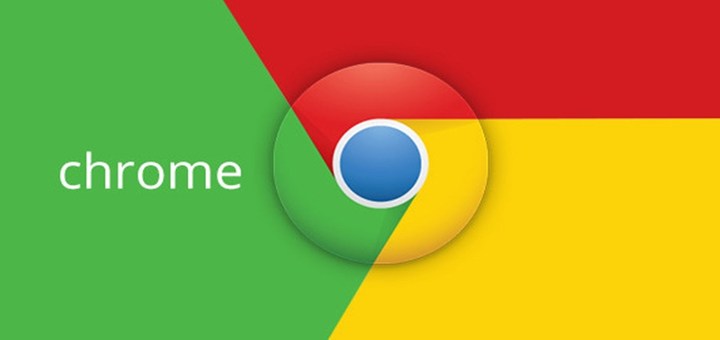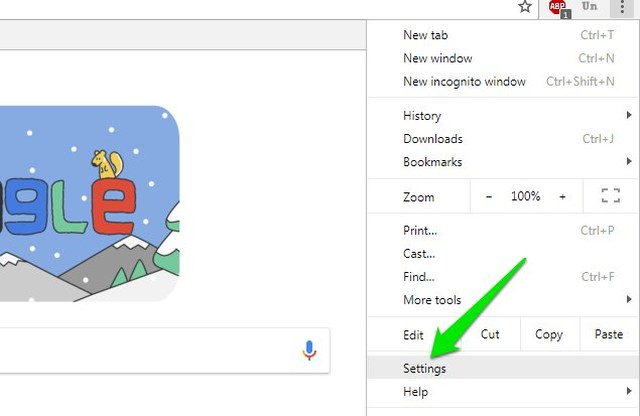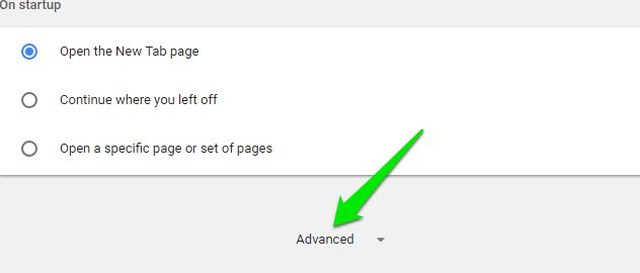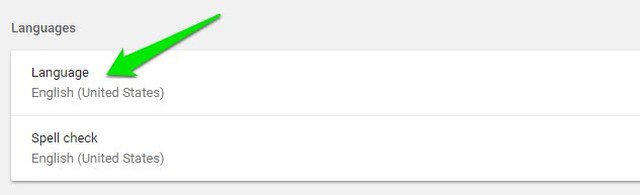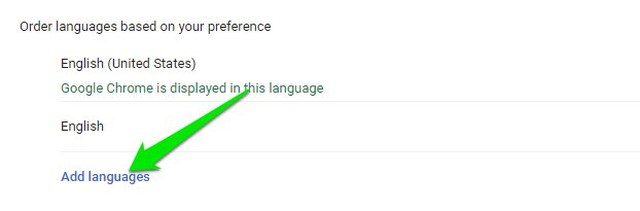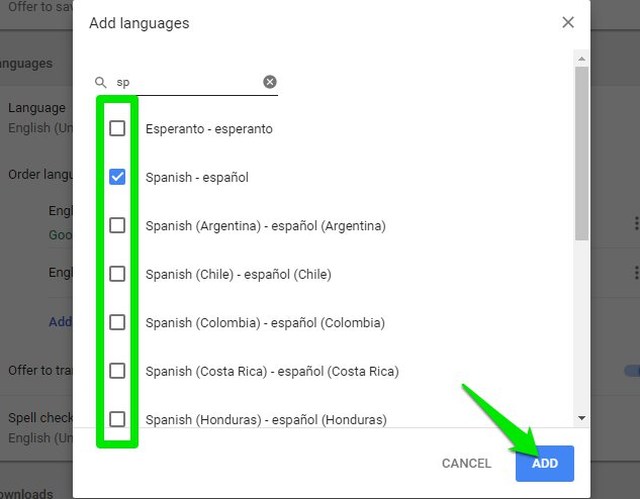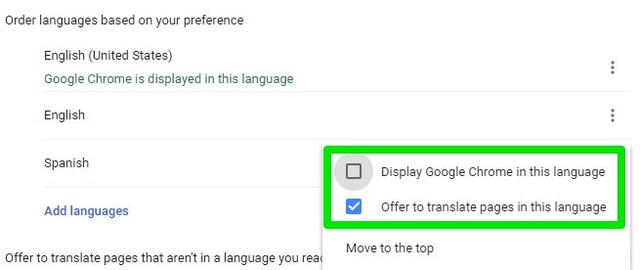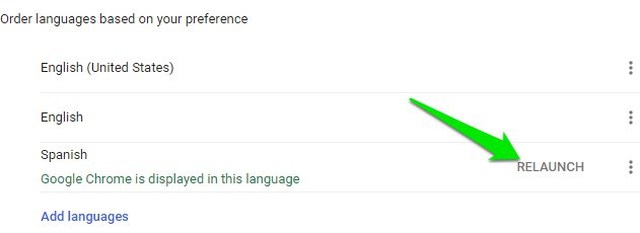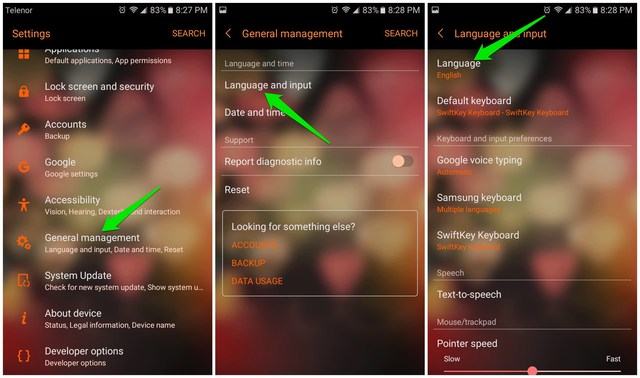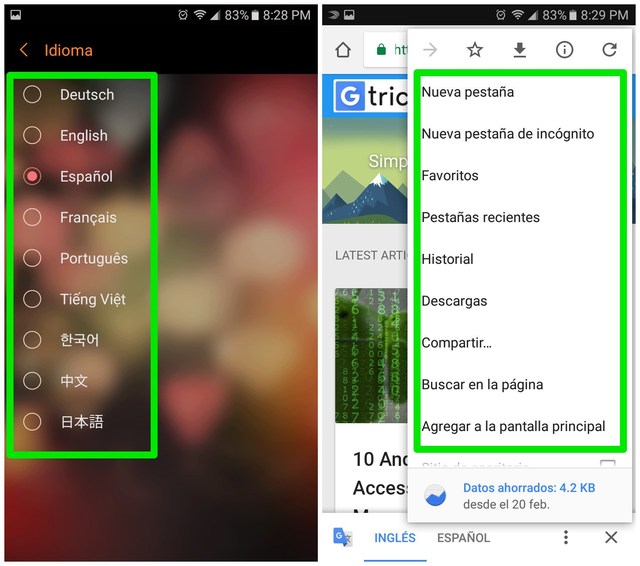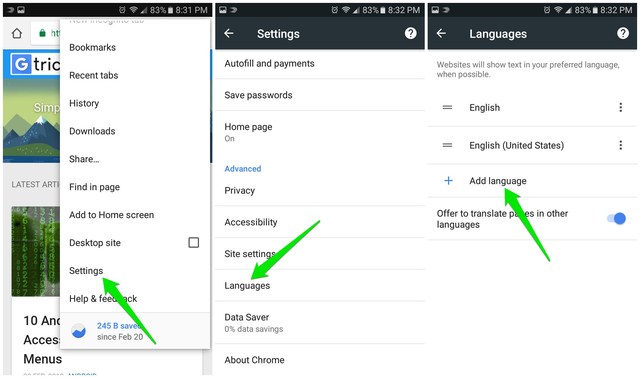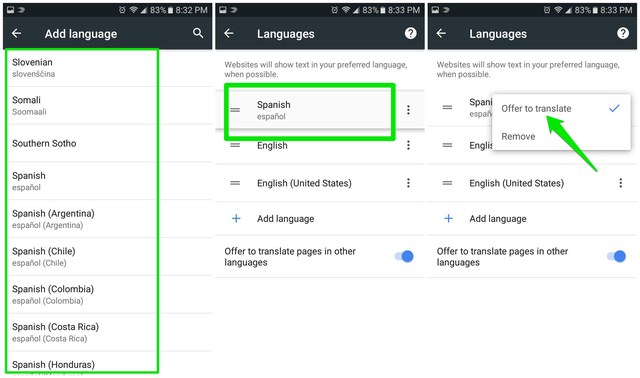Cómo cambiar el idioma en Google Chrome para escritorio y Android
Google Chrome selecciona automáticamente el idioma predeterminado del navegador según su región y la configuración del dispositivo. Sin embargo, existe la posibilidad de que no seleccione su idioma preferido, especialmente si es bilingüe. Si esto te ha pasado, no te preocupes, puedes cambiar el idioma en Google Chrome tanto para la versión de escritorio como para Android.
Los pasos para cambiar el idioma de Chrome son diferentes para cada tipo de dispositivo, por lo que a continuación he enumerado por separado los procesos para cambiar el idioma en Chrome.
Cómo cambiar el idioma en Google Chrome para escritorio
A continuación se encuentran las instrucciones para cambiar el idioma en la versión de escritorio de Google Chrome, siga las siguientes instrucciones:
1 Haga clic en el menú principal (3 puntos verticales) en la esquina superior derecha y seleccione "Configuración".
2 Desplácese hasta la parte inferior y haga clic en "Avanzado".
3 Haga clic en "Idioma" en la sección "Idiomas".
4 Aquí, haga clic en "Agregar idiomas" si su idioma preferido aún no aparece aquí.
5 Marque la casilla de verificación junto a los idiomas que desea agregar y luego haga clic en "Agregar".
6 Una vez agregado el idioma, haga clic en el botón de menú (3 puntos verticales) al lado y seleccione "Mostrar Google Chrome en este idioma". También puede seleccionar "Ofrecer la traducción de páginas a este idioma" si también desea traducir páginas web no admitidas.
7 Haga clic en el botón "Relanzar" junto al nuevo idioma que agregó y se aplicará el idioma.
Nota: la interfaz de Chrome no es compatible con algunos de los idiomas, por lo que la opción "Mostrar Google Chrome en este idioma" no estará disponible para ellos. Aunque todavía puede ver las páginas web en esos idiomas.
Sugerencia: si no comprende en absoluto el idioma seleccionado actualmente y las instrucciones anteriores no le ayudan, entonces es mejor reinstalar Chrome. Si el idioma se cambia accidentalmente, una reinstalación instalará Chrome en su idioma preferido.
Cómo cambiar el idioma en Google Chrome para Android
Desafortunadamente, Google Chrome para Android aún no tiene una opción integrada para cambiar de idioma sobre la marcha. Sin embargo, Google está trabajando actualmente para agregar configuraciones de idioma en Chrome para Android y ya está disponible en Chrome Canary. Además, también puede cambiar el idioma de Chrome cambiando el idioma predeterminado del sistema.
A continuación, he enumerado dos formas de cambiar el idioma en Chrome para Android. Puede utilizar cualquiera de ellos en función de sus necesidades.
Método 1: cambiar el idioma predeterminado del sistema
Como Chrome usa el idioma predeterminado del sistema como su idioma predeterminado, puede cambiar el idioma de su teléfono para obligar a Chrome a usar ese idioma. Sé que cambiar el idioma de todo el sistema es un poco extremo, pero actualmente es la única forma oficial. Aquí se explica cómo cambiar el idioma del sistema:
1 Vaya a "Configuración" y toque la opción "Administración general" .
2 Toque la opción "Idioma y entrada" y luego toque "Idioma".
3 Seleccione su idioma preferido de la lista. Aunque la lista sería bastante limitada según los idiomas compatibles con su teléfono.
4 Inicie Google Chrome y verá que el idioma de su interfaz cambia al idioma de su sistema. Además, Chrome también mostrará las páginas web en el idioma predeterminado de su sistema (si está disponible) o las traducirá a este.
Método 2: use Chrome Canary para cambiar el idioma en Chrome para Android
Google Canary es una versión experimental de Google Chrome donde están disponibles todas las funciones más recientes de Chrome. Es una versión experimental, por lo que es posible que encuentre algunos errores y problemas mientras navega por la web. Sin embargo, a medida que obtiene las funciones más recientes, también es compatible con la función de configuración de idioma que se supone que llegará pronto a la versión oficial de Chrome.
Si no puede esperar a que la configuración de idioma llegue a la versión oficial de Chrome, puede usar Chrome Canary para usar esta función ahora mismo. Así es cómo:
1 Descarga Chrome Canary y ejecútalo.
2 Después de la configuración inicial, toque el botón de menú en la esquina superior derecha y seleccione "Configuración".
3 Ahora toque "Idiomas" y luego "Agregar idiomas" si el idioma requerido aún no está en la lista.
4 En la lista, seleccione el idioma que desea agregar.
5 Toque y mantenga presionado el idioma agregado para capturarlo y luego muévalo a la parte superior de la lista.
6 Luego, toque el botón de menú junto al idioma y marque la opción " Ofrecer traducción" .
Esto obligará a los sitios web a mostrar siempre la página en su idioma preferido si está disponible o Chrome le pedirá que la traduzca. Desafortunadamente, esta opción no puede cambiar el idioma de la interfaz de Chrome.
Nota: Tenga en cuenta que esta es todavía una función experimental y es posible que no funcione correctamente en algunos casos. Pronto llegará a la versión oficial de Chrome y debería funcionar bien entonces. Actualizaré este artículo cuando Google oficialmente haga disponible esta opción.
palabras finales
Es realmente fácil cambiar el idioma de Google Chrome en el escritorio, pero en Android tus opciones son limitadas. Espero que Google haga que la opción de cambio de idioma esté disponible pronto en Chrome normal, para que no tengas que depender de la versión inestable de Chrome Canary. Si tiene alguna pregunta, no dude en comentar a continuación.